Die Zeiten, wo ein Smartphone noch ein Mobiltelefon war und außer telefonieren und SMS verschicken nichts konnte, sind längst vorbei. Smartphones haben sich im Laufe der Jahre zu einem multifunktionalen Endgerät entwickelt, das aber genau deshalb eine Schwachstelle in der Sicherheit sein kann. Viele persönliche Daten sind auf dem Gerät gespeichert und ermöglichen es, von Unbefugten abgefangen zu werden. Abgesehen vom Sicherheitsaspekt gibt es viele Funktionen und Möglichkeiten, wie man das Gerät sicher benutzen kann.
Inhaltsverzeichnis
- Welches ist das bessere Betriebssystem – Android oder iOS?
- Strom sparen und Stromfresser finden
- An einen Ort gebundene Erinnerungen einstellen
- Man muss nicht immer alles lesen
- Der Erkennungsdienst
- Hilfe im Notfall
- Bessere Fotos machen
- Schnell stumm schalten
- Kreditkarten einscannen
- Nutzerkonto und Gast-Modus
- Taschenlampe, Widget & Co
Welches ist das bessere Betriebssystem – Android oder iOS?
Was beide Betriebssysteme auszeichnet, ist die große Auswahl an Apps, die dem Nutzer zur Verfügung stehen. Das ist auch gut so, denn alle Versuche, die Auswahl einzuschränken, sind praktisch so gut wie gescheitert. Smartphones von Apple stehen allgemein unter dem Ruf, einen größeren Sicherheitsschutz zu besitzen als Android-Geräte. Google ist tatsächlich neugieriger als Apple, die weniger Daten ihrer Nutzer verkaufen.
Auch bei den Updates haben Apple-Smartphones eindeutig Vorteile. Sie können recht schnell nach einem Release des Betriebssystems die aktuelle Version liefern, bei Android-Geräten dauert es wesentlich länger. Jeder Smartphone-Besitzer kann aber selbst viel dafür tun, damit er sein Gerät nicht nur perfekt schützt, sondern auch die nützlichen Einstellungen kennt.
Strom sparen und Stromfresser finden

(© Lee Charlie – Shutterstock.com)
Kein Wunder, dass der Akku so schnell wieder aufgeladen werden muss, bei all den Apps, die im Hintergrund laufen oder einen hohen Energieverbrauch aufweisen. Dazu gibt es in jedem Betriebssystem unter den Einstellungen die Funktion Batterienutzung, auch unter Energieoptionen, Akku oder Gerätewartung. Hier lassen sich alle Apps ausschalten, die im Hintergrund laufen und dem Akkuenergie abziehen. Strom sparen lohnt sich also auch beim Smartphone.
An einen Ort gebundene Erinnerungen einstellen
Wer an seine Erledigungen an unterschiedlichen Orten erinnert werden möchte, damit er nicht am Blumenladen vorbeifährt und den Blumenstrauß vergisst einzukaufen, die Wäsche vor der Arbeit nicht in den Trockner gesteckt hat usw. kann eine orts- und zeitabhängige Erinnerungsfunktion einstellen. Bei iOS wird dazu die App Erinnerungen aufgerufen, eine neue Erinnerung erstellt und über Datum und Uhrzeit aktiviert. Bei Android wird die Google-App im Programmverzeichnis angeklickt und bei den Erinnerungen den Betreff und der Ort eingegeben.
Man muss nicht immer alles lesen
Sicher ist es praktisch, wenn man über alles informiert wird, was auf dem Handy ankommt. WhatsApp Nachrichten oder andere Mitteilungen von außen werden als Benachrichtigung auf dem Sperrbildschirm angezeigt, weil man ja stets auf dem laufenden sein möchte. Man kann dies jedoch filtern, sodass nicht jede Kleinigkeit angezeigt wird und einen vom Tagesgeschehen oder von der wohlverdienten Pause ablenkt. Bei iOS kann in den Einstellungen unter Mitteilungen festgelegt werden, welche App Mitteilungen anzeigen darf. Gleiches natürlich auch bei Android, hier in den Einstellungen bei Benachrichtigungen.
Der Erkennungsdienst
Keine Sorge, das hat nichts mit der Kripo zu tun, sondern ist eine praktische Funktion im Smartphone, um unbekannte Musiktitel zu erkennen. Natürlich kann man dafür auch Shazam nutzen, jedoch in der kostenlosen Version begrenzt. Bei iOS ist es die Sprachassistentin Siri und bei Android der Google Assistant. Bei laufender Musik wird bei iOS der Home-Button so lange gedrückt, bis Siri startet, zuhört und den Song mit Interpret angibt. Bei Google Assistant läuft es im Prinzip genau so ab.
Hilfe im Notfall
Besonders Samsung Smartphones können in einer Notfall-Situation schnell Hilfe herbeiholen. Es müssen dafür vorab 4 Kontakte eingestellt werden, die im Notfall benachrichtigt werden sollen. Im Notfall drückt man dreimal schnell hintereinander den Einschaltknopf an der rechten Seite und das Smartphone beginnt die Notfallkontakte zu benachrichtigen. Beim iPhone gibt es die Notruf SOS Funktion, die automatisch den lokalen Rettungsdienst alarmiert, wenn keine Notfallkontakte eingerichtet wurden. Die genaue Einrichtung ist bei Apple abhängig vom jeweiligen Gerät. Ähnlich ist es auch bei Android-Geräten möglich, eine Notfall-Funktion einzurichten und zu aktivieren.
Bessere Fotos machen
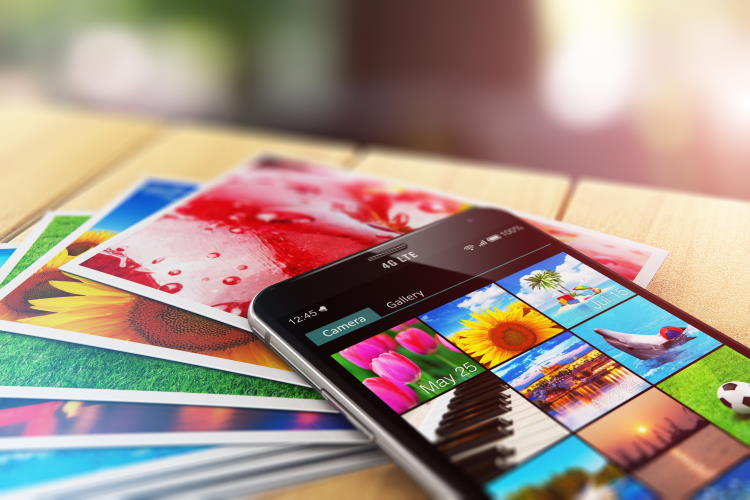
(© Oleksiy Mark – Shutterstock.com)
Je moderner und fortschrittlicher die Smartphones werden, desto verbesserter sind auch die Kameras auf der Vorder- und Rückseite. Wenn es bei einem Apple-Gerät noch nicht so optimal mit den Fotos ist, weil die Belichtung zu dunkel erscheint, lässt sich das schnell beheben. Man muss nur kurz auf den Bildschirm tippen, bis ein kleiner Rahmen mit einem Sonnensymbol erscheint. Wischt man nach oben, wird das Bild heller, nach unten wird es dunkler.
Schnell stumm schalten
Bei einigen Smartphones ist es durch Umdrehen des Gerätes möglich, ankommende Anrufe abzulehnen. Zuvor sollte man in den Einstellungen bei Erweiterte Funktionen bei Bewegungen & Gesten auf Stummschaltung stellen.
Kreditkarten einscannen
Wer es sich als iPhone-Nutzer ganz bequem machen möchte, damit beim Shoppen die Kreditkarten-Daten nicht immer wieder eingegeben werden müssen, kann das vorab einstellen. In den Einstellungen unter Kreditkarte scannen werden die Daten eingegeben oder die Karte vor die Kamera gehalten, um Name und Nummer automatisch in die Felder einzufüllen. Die dreistellige Sicherheitsnummer muss dann nur noch händisch eingegeben werden.
Nutzerkonto und Gast-Modus
Ähnlich wie auf dem PC lässt sich auch auf dem Android-Smartphone ein oder mehrere Benutzerkonten einrichten. So kann beispielsweise festgelegt werden, welche Apps Kinder nicht öffnen und nutzen könnten. Auch ein Gast-Modus ist vorhanden, der ebenfalls unter den Einstellungen bei Nutzer und Konten zu finden ist. Wer sein Handy einmal aus der Hand geben möchte, damit es jemand benutzen kann, legt damit fest, ob derjenige telefonieren darf oder welche Funktionen er grundsätzlich zur Verfügung hat.
Taschenlampe, Widget & Co

(© Georgy Dzyura – Shutterstock.com)
Was früher einmal eine App war, ist heute längst eine eigenständige Funktion bei Android und iOS-Smartphones. Hier wird einfach die Leiste am oberen Bildschirmrand heruntergezogen und die Taschenlampe kann eingeschaltet werden.
Wer den Bildschirm des Handys nach seinen persönlichen Bedürfnissen gestalten möchte, kann Widgets einrichten. Sie werden auf dem Startbildschirm angezeigt, ohne gleich die dazugehörende App zu öffnen. So kann man auch schnell den aktuellen Datenverbrauch einsehen oder man schaut dazu unter den Punkt Datennutzung, der im Einstellungsmenü vorhanden ist. Hier lassen sich auch gleich die Apps entlarven, die am meisten Daten verbrauchen und gleichzeitig auch noch den meisten Strom ziehen.













